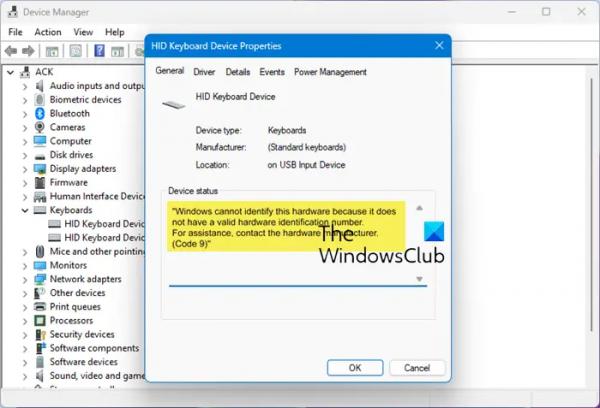В этом руководстве мы обсудим, что вы можете сделать, если вы столкнулись с кодом ошибки 9, Windows не может определить это оборудование в диспетчере устройств. Эта ошибка является распространенной ошибкой Windows, которая может возникать из-за устаревших драйверов устройств и неспособности ОС идентифицировать конкретное оборудование. Если ваш ПК с Windows обнаружит недопустимый идентификатор устройства для вашего оборудования, вы столкнетесь с этим кодом ошибки 9.
Полное сообщение об ошибке для этого кода ошибки диспетчера устройств гласит:
Windows не может идентифицировать это оборудование, так как у него нет действительного идентификационного номера оборудования. Для получения помощи обратитесь к производителю оборудования. (Код 9)
Исправить код 9, Windows не может идентифицировать это оборудование
Чтобы исправить код 9, Windows не может идентифицировать эту аппаратную ошибку, проверьте решения, указанные ниже:
Программы для Windows, мобильные приложения, игры — ВСЁ БЕСПЛАТНО, в нашем закрытом телеграмм канале — Подписывайтесь:)
- Запустите средство устранения неполадок оборудования и устройств
- Обновите свои драйверы
- Удалите и переустановите драйверы устройств
- Связаться с поставщиком оборудования
Давайте рассмотрим эти исправления подробно.
1) Запустите средство устранения неполадок оборудования и устройств.
Запуск средства устранения неполадок оборудования и устройств — еще одно быстрое решение для устранения ошибки с кодом 9. Чтобы запустить средство устранения неполадок, вам нужно запустить командную строку, затем ввести или скопировать и вставить приведенную ниже команду и нажать Входить.
msdt.exe -id DeviceDiagnostic
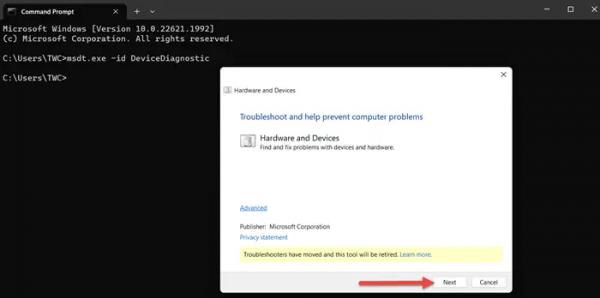
Нажмите на ‘Следующий’.
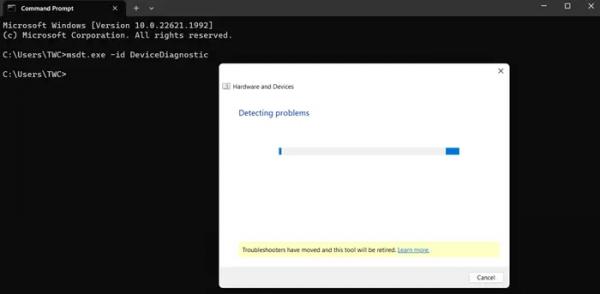
Средство устранения неполадок начнет обнаруживать проблемы, если таковые имеются.
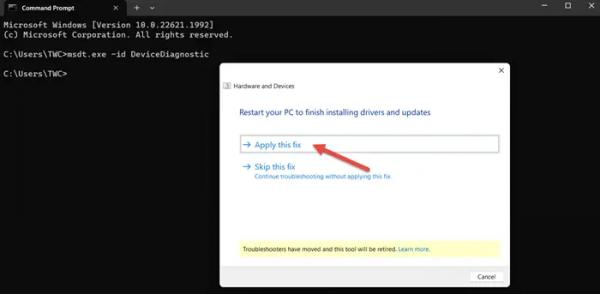
Примените исправление и перезагрузите компьютер.
2) Обновите драйверы
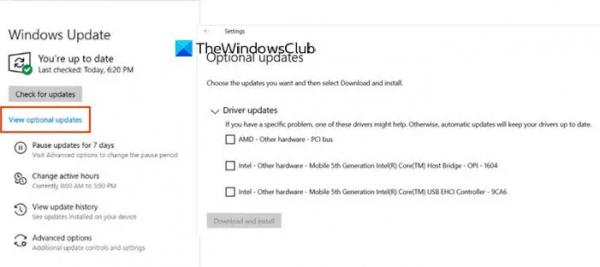
Воспользуйтесь одним из приведенных ниже способов, чтобы обновить драйверы устройства:
- Вы можете проверить наличие драйверов и дополнительных обновлений через Центр обновления Windows, чтобы обновить драйверы.
- Вы можете посетить сайт производителя для загрузки драйверов.
- Используйте бесплатное программное обеспечение для обновления драйверов
- Если у вас уже есть файл драйвера INF на вашем компьютере, то:
- Открыть Диспетчер устройств.
- Щелкните категорию драйвера, чтобы развернуть меню.
- Затем выберите соответствующий драйвер и щелкните его правой кнопкой мыши.
- Выбирать Обновить драйвер.
- Следуйте указаниям мастера на экране, чтобы завершить обновление аудиодрайверов.
3) Удалите и переустановите драйверы устройств.
Попробуйте удалить поврежденные драйвера через диспетчер устройств.
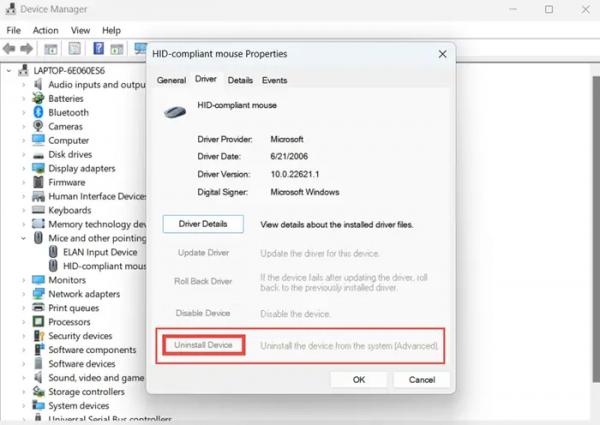
Чтобы удалить драйверы устройств, перейдите к Поиск> Диспетчер устройств> Найдите неисправный драйвер устройства> Щелкните его правой кнопкой мыши> Свойства> Удалить устройство> ОК.
После завершения перезагрузите систему и посмотрите.
4) Свяжитесь с поставщиком оборудования
Недопустимый идентификатор устройства означает, что ОС не может распознать оборудование. Хотя вы можете попытаться обновить или переустановить драйвер этого оборудования, это может не сработать. Windows устанавливает драйверы только для тех устройств, которые она распознает. Поэтому лучшим решением будет связаться с поставщиком оборудования и заменить его как можно скорее.
Если ваш компьютер обнаружит недопустимые идентификаторы устройств для вашего оборудования, рекомендуется связаться с поставщиком оборудования.
Я надеюсь, что это руководство о том, как исправить код ошибки 9, Windows не может определить это оборудование, было полезным.
Что такое код ошибки 9 в Windows?
Код ошибки 9 в Windows в основном вызван отсутствующими, устаревшими или поврежденными драйверами устройств. Это происходит, если Windows не может определить идентификатор оборудования. Чтобы решить эту проблему, вы можете обновить драйверы или обратиться к поставщику оборудования.
Что означает Windows Не удается запустить это аппаратное устройство, поскольку информация о его конфигурации в реестре неполная или поврежден код 19?
Основная причина появления кода ошибки 19 — это когда для одного диска установлено более одной службы, и не удается открыть служебный ключ или получить служебный ключ из драйвера. Когда я говорю Service Key, это означает, что у драйвера есть ключ к форме-
HKLMSYSTEMCurrentControlSetServicesимя_драйвера
Если это отсутствует или не определено должным образом, появляется это сообщение об ошибке.